Es posible que ya uses Canva y sepas colocar una cajetilla de texto, pero hay mucho más que puedes hacer… te lo enseño todo en esta mega guía.
Más que una simple cajetilla de texto
Ya sabes que en el menú izquierdo de tu editor de diseño en canva tienes «Texto» donde puedes agregar una cajetilla de texto todas las veces que quieras. Si tienes Canva Pro puedes agregar las fuentes principales de tu marca para que no tengas que perder tiempo buscándolas cada vez que haces un diseño, ¡lo tendrás todo a la mano!
Esto lo puedes hacer con todas las marcas que tengas siempre que tengas Canva Pro.
Si todavía no tienes Canva Pro, puedes probar 45 días GRATIS aquí
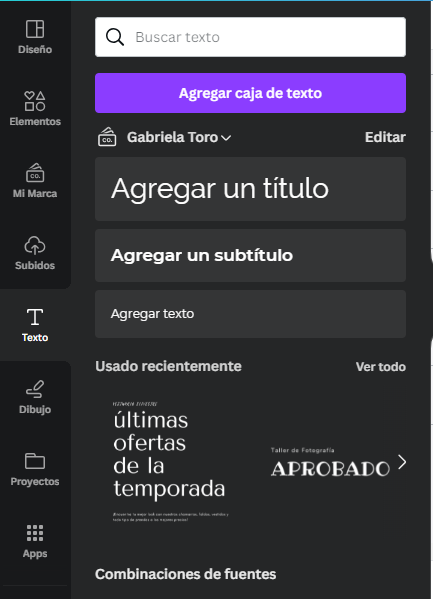
Seguro te interesa leer este artículo Conoce las diferencias entre Canva Free y Canva Pro.
¿Cómo personalizar una cajetilla de texto en Canva?
Una vez que añades la cajetilla de texto puedes personalizarlo en la barra superior. Podrás cambiar la fuente, el tamaño, el color, el grosor y dependiendo del tipo de letra te dejará usar itálica o no (lo mismo que el negrita).
También podrás personalizar tu texto en Canva con la alineación (izquierda, derecha, centro o justificado), con el espaciado entre caracteres o entre líneas o incluyendo una lista con viñetas o números.
Pero eso no es todo, hay varios efectos que puedes agregar e incluso jugar con la animación, posición y transparencia.
¡Sigue leyendo que te cuento todo!
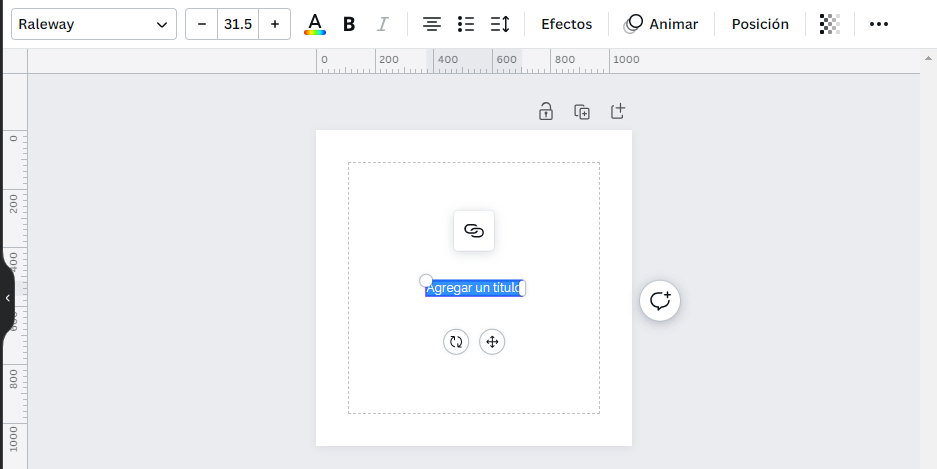
Cómo cambiar una fuente en Canva
Cuando ya añades tu caja de texto, puedes escribir o no de una vez lo que deseas y al hacer clic en la barra blanca superior buscar la fuente que te interesa (recuerda que si eres Canva Pro tienes tus tipografías en el menú «Texto» a mano izquierda).
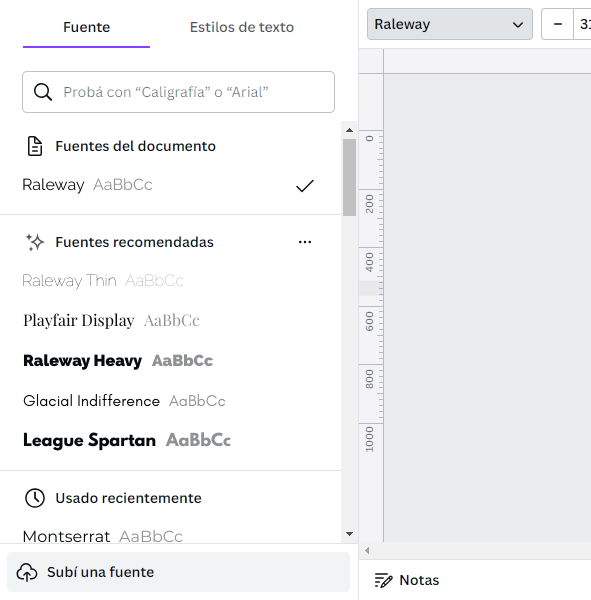
Aquí tendrás infinitas opciones, lo primero que verás son las fuentes del documento, por ejemplo si has usado alguna plantilla verás las tipografías que se usaron para su creación y tú podrás editarlo sin problema.
También verás unas fuentes recomendadas y las que usaste recientemente en otros diseños. Si bajas un poco más verás las tipografías de tu marca, en el caso de que tengas más de un kit de marca guardado podrás verlo haciendo clic en la flecha hacia abajo.
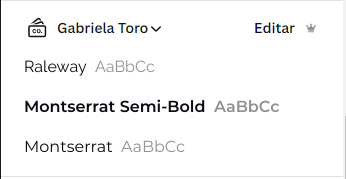
Si sigues bajando podrás ver las fuentes que has subido e incluso subir una nueva si lo deseas.
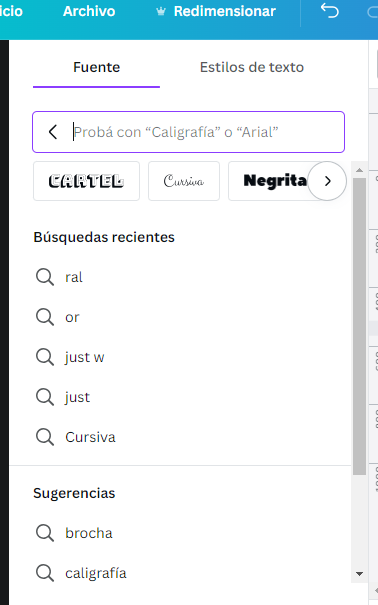
Si haces clic en el buscador te aparecerá un submenú con las fuente principales para que te sea mucho más fácil buscar la que te interese.
Alineación de textos en Canva
Es muy importante que cuando hagas un diseño en Canva te fijes en la alineación de tu texto y así te quede super cuadrado con tu diseño. Para ello solo haz clic en el botón «Alineación»; tu texto se moverá inmediatamente a la izquierda, derecha, centrado o justificado.
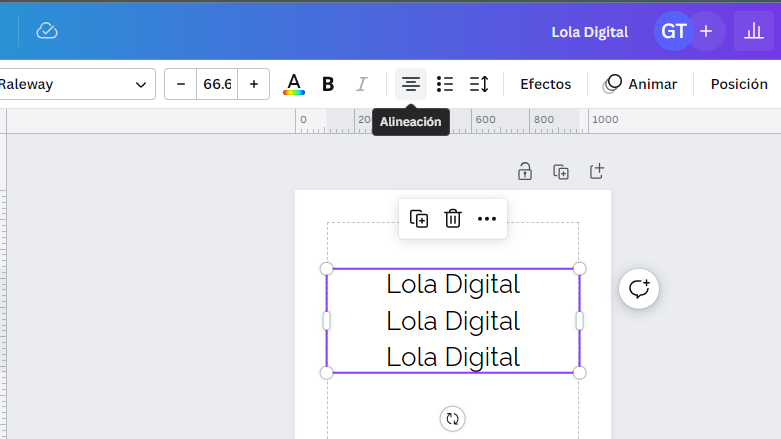
Espaciado de textos en Canva
Otro elemento superimportante es el «Espaciado», podrás elegir si quieres que el interletrado (espacio entre las letras) sea menor o mayor así como el interlineado (espacio entre líneas de texto).
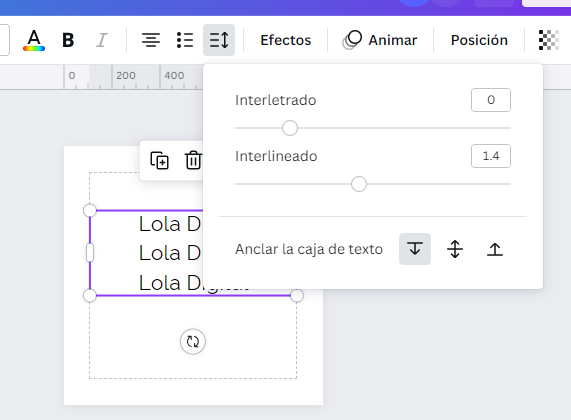
Copiar estilos de fuentes en Canva
Aprovecha también la opción de «Copiar estilo», esta brocha que podrás encontrar en el menú superior, solo haces clic en el elemento que quieres copiar y luego clic en el elemento que quieres que cambie tanto la tipogrfía como el color. ¡Listo!, en dos clics ya tienes el mismo estilo en tu texto.
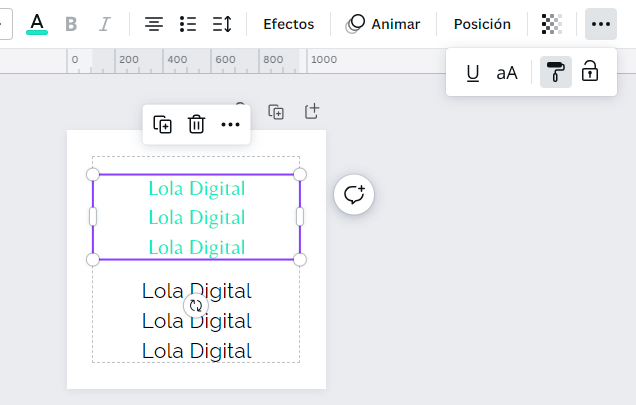
Efectos y animación de texto en Canva
Quizás una de mis partes favoritas a la hora de cambiar los textos es variar el estilo con efectos o con animación.
Te invito a que pruebes estas funciones, por supuesto, todo dependerá del estilo de tu marca y del diseño que vayas a realizar así como el formato (JPG, PNG, PDF o MP4).
En los efectos tienes para añadir sombra, que parezca que tu texto flota, sin relleno, desalineado, contorno, eco, distorsión, neón o con fondo para agregarle una especie de subrayado al que le puedes cambiar el color.
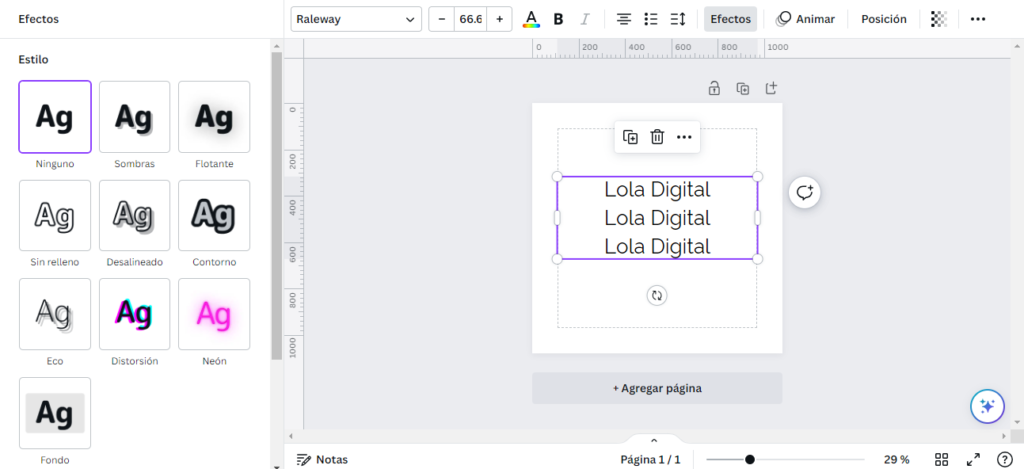
¿Pero qué hay de las animaciones?
Son superútiles cuando quieres hacer más llamativo el texto de tu video, presentación o gif.
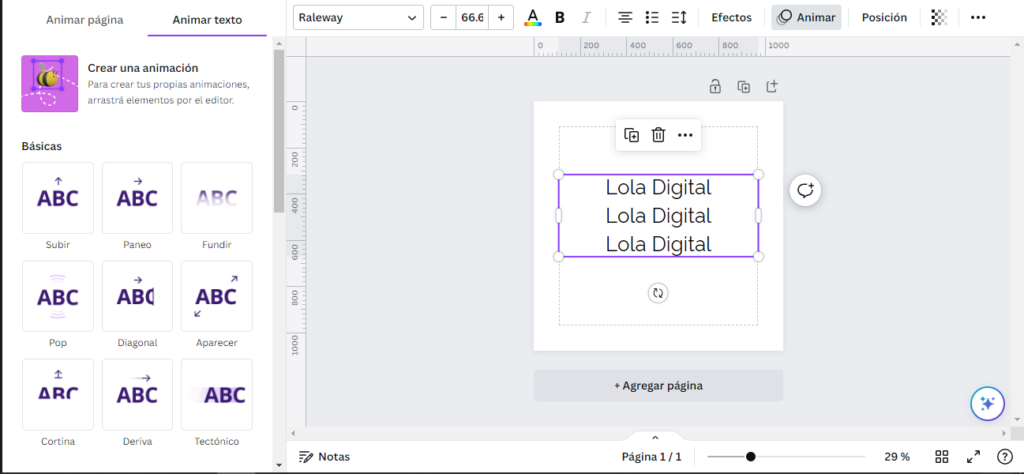
Al hacer clic en «Animar» tendrás la opción de agregarle animación a la página o al texto. En este caso veremos solo texto.
Las animaciones están divididas en Básicas (subir, paneo, fundir, pop, diagonal, aparecer, cortina, deriva y tectónico); Escritura (a máquina, ascender, deslizar, combianr, bloque, explosión, rebotar, rodar, patineta y extender); y Atrevisas (rodar, neón, recortes y sello).
También tienes una reciente actualización que te permite crear tu propia animación. Encuentras esta función en la parte superior del menú.
Trucos de Canva
Si este blog te gustó, te va a encantar la MEGA GUÍA GRATIS de +100 trucos y secretos de Canva. Solo tienes que llenar los datos del formulario que encuentras aquí abajo y la recibirás en tu email en un par de minutos.
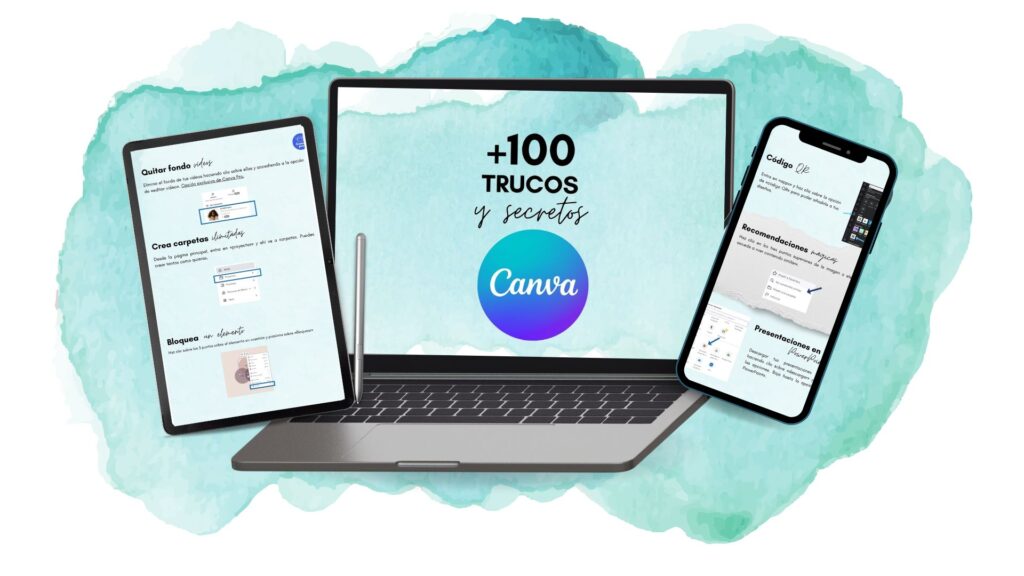
Pero si lo que te quieres es conocer a profundidad todo lo relacionado a Canva, los trucos, consejos, atajos, actualizaciones y cómo hacer diseños potentes, te invito a unirte a DigitalClub, la única membresía en español que se actualiza cada semana con todos los tips y trucos de Canva en donde a demás cuentas con mi soporte como una de las pocas CanvaExpert del mundo.
Más de 190 clases 100% prácticas, masterclass en directo, apoyo en Facebook y plantillas ya listas en DigitalClub. ¡Y más!
NOTA LEGAL
Algunos de los enlaces en este artículo son enlaces de afiliado, por lo que si procedes con alguna compra recibiré una pequeña comisión sin que esto represente un costo extra para ti.
